excel2007绘制流程图的方法
2016-12-09
相关话题
Excel中经常需要使用到图表功能,其中流程图具体该如何绘制呢?接下来是小编为大家带来的excel2007绘制流程图的方法,供大家参考。
excel2007绘制流程图的方法:
绘制流程图步骤1:这个流程图是用形状一个一个绘制出来的。
绘制流程图步骤2:插入——形状——流程图,选相应的图形,绘制图形。并设置图形的填充颜色。(只有首末两个不同,其它的可画好一个后,复制多份。)
绘制流程图步骤3:各个图形画好后,用箭头直线连接起来。
绘制流程图步骤4:右击图形,选编辑文字,可录入相应的文字。
绘制流程图步骤5:最后将所有图形选中(开始——查找和选择——选择对象,然后框选),右击,组合。
绘制流程图步骤6:向左转|向右转
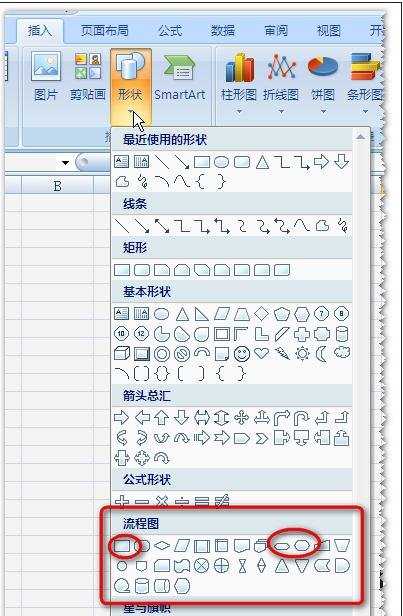
绘制流程图步骤7:向左转|向右转

绘制流程图步骤8:向左转|向右转
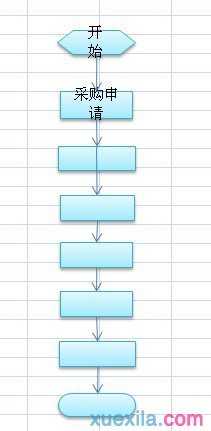
看了excel2007绘制流程图的方法还看了:
1.在word2007中制作流程图教程
2.如何在word2007中制作流程图
3.ppt2007怎么制作流程图
4.怎么在excel2010中设置流程图格式
5.word2007怎样制作折线图
6.如何使用word绘制流程图
7.怎么在Word2010中绘制流程图